标题:远程文件传输:如何安全高效地复制到远程主机
文章标题:向远程主机复制文件
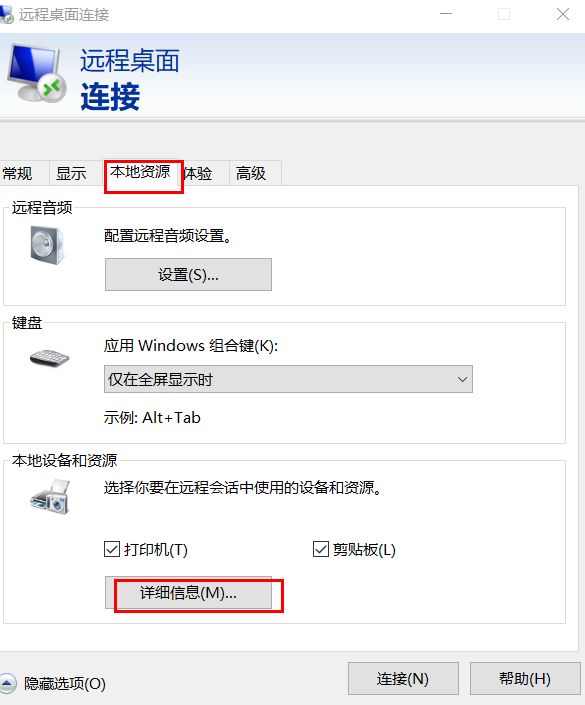
在现代信息社会中,网络已成为我们日常生活和工作中不可或缺的一部分。而网络上的文件传输与复制更是频繁而重要的操作。今天,我们将详细探讨如何向远程主机复制文件。
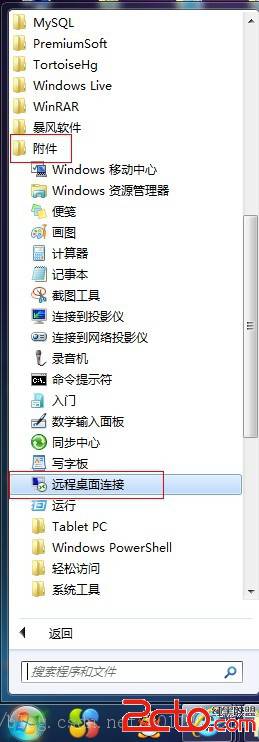
一、基本概念
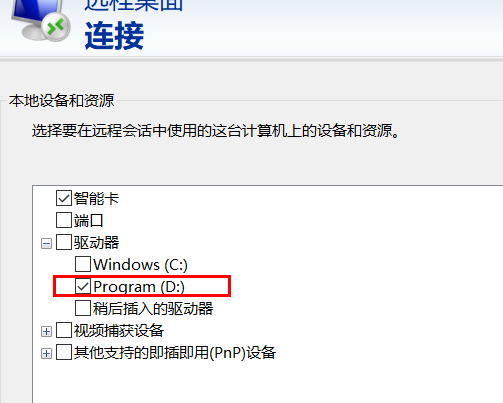
在开始操作之前,我们需要了解一些基本概念。远程主机指的是网络中可以访问的另一台计算机或服务器。为了进行文件复制,我们需要确保远程主机的网络连接正常,并且已经配置了文件共享和访问权限。
二、使用方法
向远程主机复制文件有多种方法,其中最常用的是使用FTP(文件传输协议)或SCP(安全复制)等工具。以下是使用SCP工具进行文件复制的步骤:
- 在本地计算机上打开终端或命令行界面。
- 输入SCP命令,指定要复制的本地文件路径和远程主机的IP地址或域名。例如:
scp /path/to/local/file username@remote_host:/path/on/remote/host/ - 输入远程主机的密码或使用SSH密钥进行身份验证。
- 等待文件传输完成。
除了SCP,我们还可以使用FTP客户端软件进行文件传输。这些软件通常提供图形化界面,操作更加简单易懂。在使用FTP客户端软件时,我们需要连接到远程主机的FTP服务器,并输入用户名和密码进行身份验证。然后,我们就可以在本地和远程主机之间拖拽文件进行复制了。
三、注意事项
在进行文件复制时,我们需要注意以下几点:
- 确保网络连接稳定,避免因网络波动导致传输中断或失败。
- 注意远程主机的访问权限和共享设置,确保我们有足够的权限进行文件复制操作。
- 在进行敏感信息的文件传输时,建议使用加密协议(如SCP或SFTP)来保证数据的安全性。
- 定期备份重要文件,避免因意外情况导致数据丢失。
四、常见问题与解决方案
在向远程主机复制文件的过程中,我们可能会遇到一些问题。例如,网络连接不稳定、身份验证失败、文件传输速度慢等。针对这些问题,我们可以采取以下解决方案:
- 检查网络连接是否正常,尝试重新连接或更换网络环境。
- 检查用户名和密码是否正确,或使用SSH密钥进行身份验证。
- 尝试调整文件传输设置(如增加缓冲区大小、调整传输模式等)以提高传输速度。
- 参考相关文档或寻求技术支持以获取更详细的解决方案。
总结:向远程主机复制文件是一项常见的网络操作。通过了解基本概念、使用方法和注意事项,我们可以轻松地完成这项任务并保证数据的安全性。在遇到问题时,我们可以采取相应的解决方案来解决问题并提高工作效率。

























